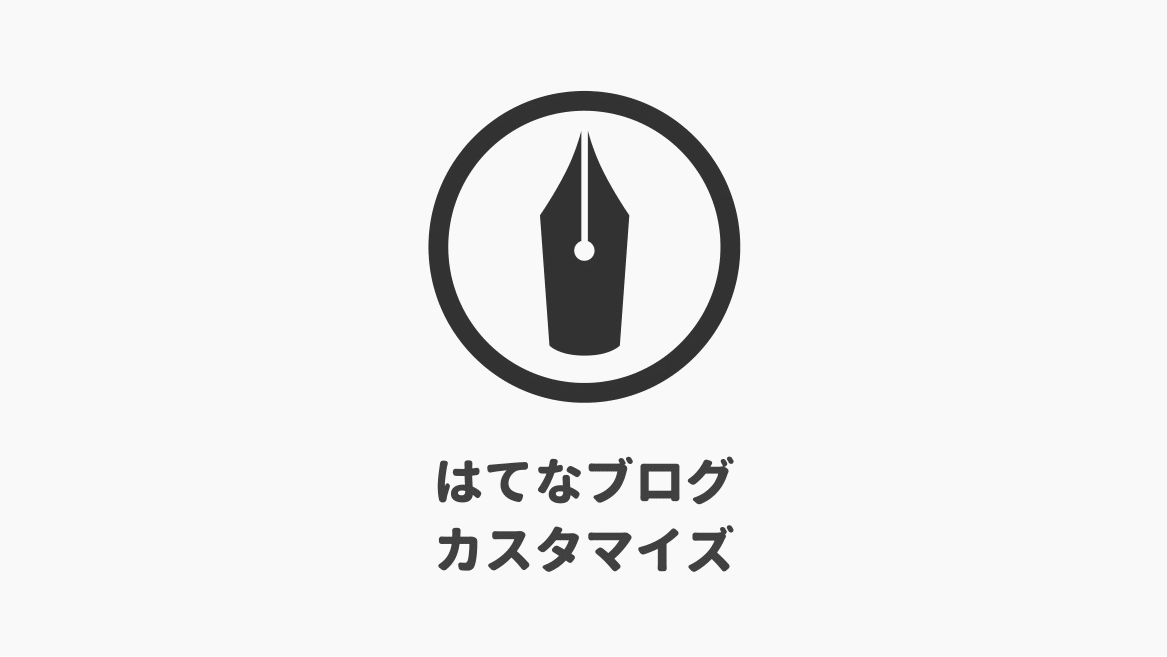はてなブログをはじめて、やってみたかったことの2つめは「プロフィール画像を大きくする」でした。
というわけで、さっそくやってみましたよ!
はてなフォトライフで前準備
プロフィール画像を大きく表示するには、はてなフォトライフで前準備が必要です。
今回は、プロフィール画像をアップロードするところから紹介します。
プロフィール画像のアップロード
1.まず「はてなフォトライフ」に行き、画面上部のバーにある「アップロード」をクリックします。

2.すると、「アップロード」ボタンが出ますので、使いたい画像をアップロードします。
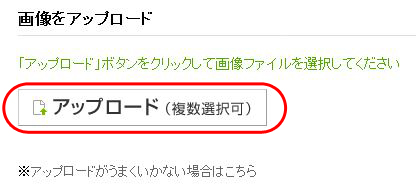
3.画像がアップロードされると、ボタンの下にアップロードした画像が表示されます。
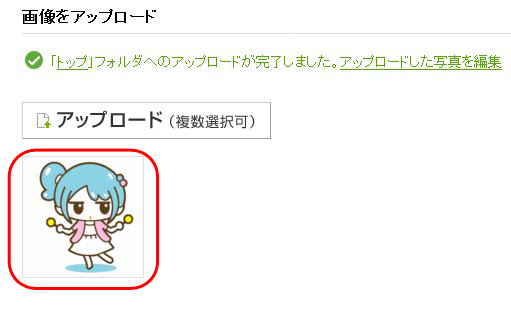
画像がアップロードできたら、次ははてなブログに貼り付けるためのソースを入手します。
「フォルダの編集」から貼り付け用のソースをコピー
1.まず「フォルダの編集」をクリックします。

2.フォルダに入っている写真が表示されたら、使いたい画像にチェックをいれます(チェックボックスは、画像にマウスをあわせると表示されます)。
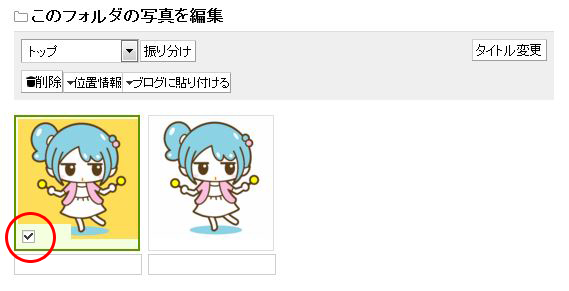
3.次に「ブログに貼り付ける」をクリックします。すると・・・
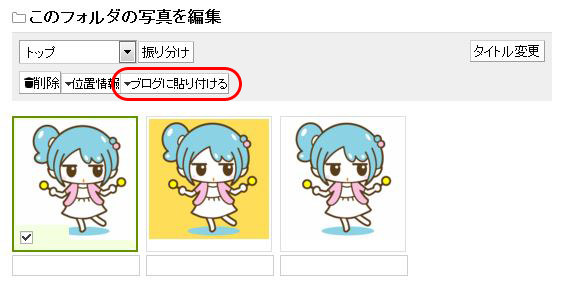
4.ブログに貼り付けるためのHTMLタグが出ます。
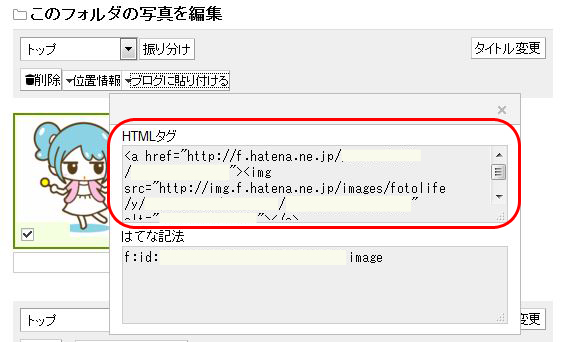
このソースを使いますので、HTMLタグをまるごとコピーしておきましょう。
これでフォトライフでの前準備は完了です。次ははてなブログの「設定画面」にいきます。
はてなブログの設定
はてなブログ側の設定は、管理画面(ダッシュボード)から行います。
1.まず「デザイン」をクリックします。
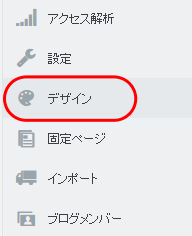
2.カスタマイザーが表示されたら、スパナのマーク(カスタマイズ)をクリックし、「サイドバー」を選択します。
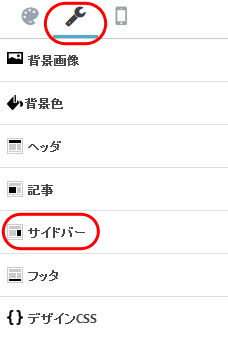
3.「プロフィール」の「編集」をクリックします。
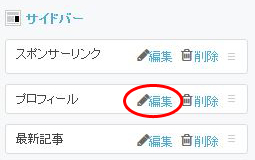
4.プロフィールの編集画面になったら、「プロフィール画像」の「表示する」のチェックをはずします。
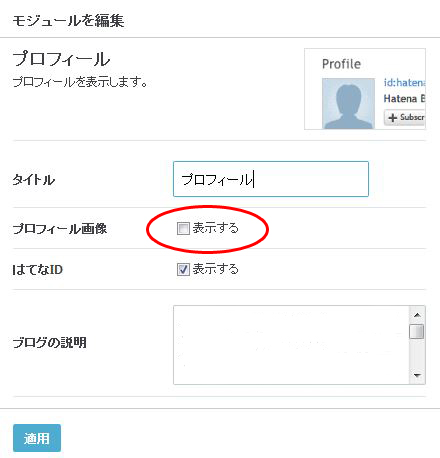
5.「ブログの説明」のところに、先ほどはてなフォトライフでコピーしたソースを入れます。
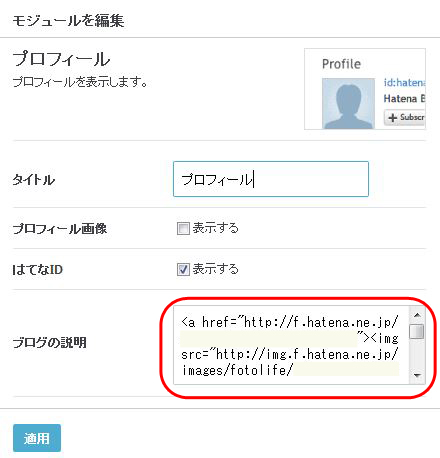
6.これで「適用」を押せば完了です!
プロフィール画像が大きくなりました
こんな感じで、プロフィール画像が大きく表示されるようになります。

まとめ
「はてなフォトライフ」を経由するのが少し面倒ですが、これでプロフィールを大きく表示することができます。
プロフィール画像を大きく表示できると「自分のブログ」という感じがして、愛着がわきますね。